excel中的表格如何复制到word中(excel中表格怎样复制到word)
在日常工作和学习中,我们经常需要将Excel中的数据和表格复制到Word文档中,以便进行进一步的编辑和排版。然而,对于很多人来说,这个简单的操作有时却会遇到一些问题。本文将为您详细介绍如何将Excel中的表格成功复制到Word中,以达到最佳的排版效果。
首先,打开您需要使用的Excel文档。将光标移动到您想要复制的表格区域。如果您希望复制整个表格,可以直接点击表格左上角的位置,或者按下Ctrl + A键全选该表格。
接下来,您可以使用右键菜单或快捷键来进行复制操作。选择区域后,右键点击选中的区域,在弹出的菜单中点击“复制”,或者您可以直接按下Ctrl + C键。此时,您已经成功将Excel中选定的表格复制到剪贴板。
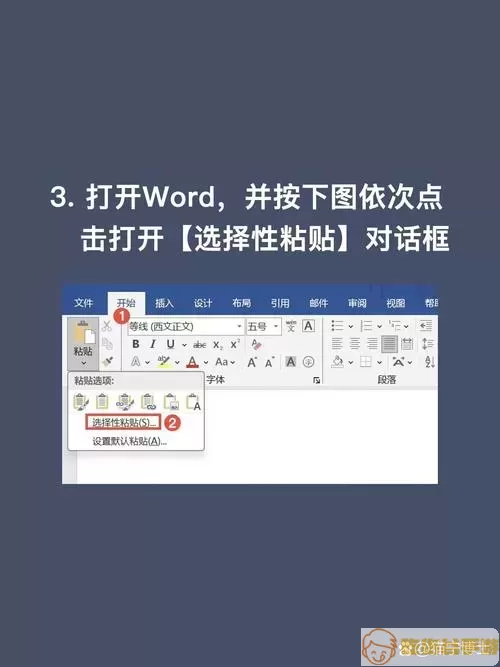
随后,打开您的Word文档,并将光标定位在您希望插入表格的位置。如果您希望保留Excel表格的格式,您可以使用快捷键Ctrl + V粘贴,或右键点击选择“粘贴”选项。此时,您会看到 Excel 中的表格已经被成功插入到 Word 文档中。
在Word中,有时候我们希望在粘贴之后对表格的样式进行调整。Word 提供了多种表格样式供您选择。首先,选中已粘贴的表格,点击“表格设计”选项卡,您将看到多种表格样式的预览,您可以根据需要选择合适的样式,或手动进行调整。
虽然直接粘贴 Excel 表格的方式非常简单,但有时您可能希望以不同的格式进行粘贴,比如只粘贴值、保留格式或嵌入对象等。在此情况下,建议您使用“粘贴选项”。在Word中,粘贴后,您会看到一小 范围的“粘贴选项”图标,点击它,您会看到多个粘贴选择。这里,您可以选择保留源格式、仅保留文本或创建链接等选项。
如果您需要对表格中的数据进行编辑,也可以直接在Word中进行修改。不过,如果您希望在Excel中重新修改数据,并且在Word中实时更新该数据,则可以选择“粘贴链接”。这样,当您在Excel中修改数据时,Word中的表格也将相应自动更新。
在一些情况下,编排可能不是你想要的。例如,当数据量很大,表格过于宽或高时,您可能需要对Word中的表格进行调整。这时,您可以通过拖动表格的边框来改变表格的宽度和高度,或者使用“表格属性”功能进行精细调整。
需要注意的是,在不同版本的Excel和Word之间,操作可能会有一些细微的差别。因此,如果您遇到特定的问题,建议参考软件的帮助文档或在线资源,获取更详细的操作指南。
总的来说,将Excel中的表格复制到Word是一项非常实用的技能,掌握好这一操作方法,会让您的文档更加规范和美观。在实际工作中,灵活使用各种粘贴选项,可以使您的工作效率大大提升,期待您在工作与学习中能够顺利应用本技巧,创造出更加精彩的文档!
